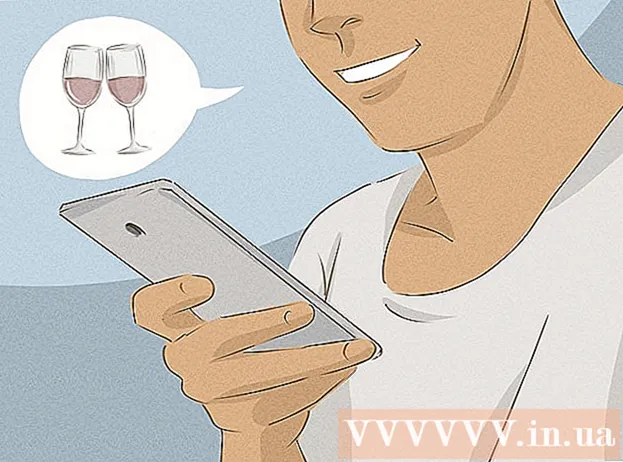लेखक:
Florence Bailey
निर्माण की तारीख:
22 जुलूस 2021
डेट अपडेट करें:
1 जुलाई 2024
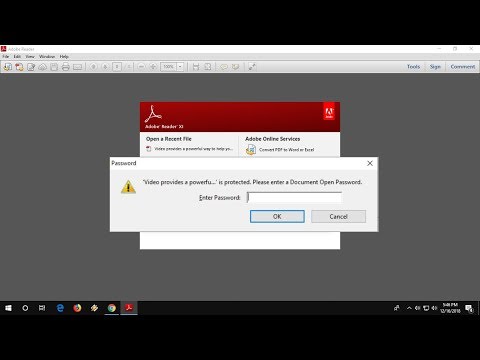
विषय
- विधि २ का ३: सोडा पीडीएफ का उपयोग करना (कस्टम पासवर्ड के लिए)
- विधि 3 में से 3: Adobe Acrobat का उपयोग करना (कस्टम पासवर्ड के लिए)
- टिप्स
- चेतावनी
 . यह एकमात्र ब्राउज़र है जिसमें आप पीडीएफ फाइल के लिए लेखक के पासवर्ड को हटाने के लिए प्रिंट फ़ंक्शन का उपयोग कर सकते हैं।
. यह एकमात्र ब्राउज़र है जिसमें आप पीडीएफ फाइल के लिए लेखक के पासवर्ड को हटाने के लिए प्रिंट फ़ंक्शन का उपयोग कर सकते हैं।  2 गूगल ड्राइव खोलें। अपने ब्राउज़र में https://drive.google.com/drive/ पर जाएं। यदि आप पहले से ही अपने Google खाते में साइन इन हैं, तो आपका Google डिस्क पृष्ठ खुल जाएगा।
2 गूगल ड्राइव खोलें। अपने ब्राउज़र में https://drive.google.com/drive/ पर जाएं। यदि आप पहले से ही अपने Google खाते में साइन इन हैं, तो आपका Google डिस्क पृष्ठ खुल जाएगा। - यदि आपने अभी तक लॉग इन नहीं किया है, तो ड्राइव पर जाएँ पर क्लिक करें और फिर अपना ईमेल पता और पासवर्ड दर्ज करें।
 3 PDF को Google ड्राइव पर खींचें। दस्तावेज़ डिस्क पर सहेजा जाएगा।
3 PDF को Google ड्राइव पर खींचें। दस्तावेज़ डिस्क पर सहेजा जाएगा। - वैकल्पिक रूप से, आप बनाएँ (डिस्क के ऊपरी-दाएँ कोने में)> फ़ाइलें अपलोड करें पर क्लिक कर सकते हैं, अपने इच्छित PDF दस्तावेज़ का चयन कर सकते हैं और फिर ठीक पर क्लिक कर सकते हैं।
 4 डिस्क में PDF दस्तावेज़ पर डबल-क्लिक करें। दस्तावेज़ ब्राउज़र विंडो में खुलेगा।
4 डिस्क में PDF दस्तावेज़ पर डबल-क्लिक करें। दस्तावेज़ ब्राउज़र विंडो में खुलेगा। - यदि दस्तावेज़ उपयोगकर्ता पासवर्ड द्वारा सुरक्षित है, तो इसे दर्ज करें और फिर दस्तावेज़ खोलने के लिए सबमिट करें पर क्लिक करें।
 5 प्रिंट विंडो खोलें। ऐसा करने के लिए, क्लिक करें Ctrl+पी (विंडोज) या कमान+पी (मैक)।
5 प्रिंट विंडो खोलें। ऐसा करने के लिए, क्लिक करें Ctrl+पी (विंडोज) या कमान+पी (मैक)।  6 बदलें पर क्लिक करें। यह विकल्प आपको ब्राउज़र विंडो के बाईं ओर गंतव्य अनुभाग में मिलेगा। एक मेनू खुलेगा
6 बदलें पर क्लिक करें। यह विकल्प आपको ब्राउज़र विंडो के बाईं ओर गंतव्य अनुभाग में मिलेगा। एक मेनू खुलेगा  7 पीडीएफ के रूप में सहेजें पर क्लिक करें। आपको यह विकल्प सेलेक्ट डेस्टिनेशन विंडो के लोकल ऑप्शन सेक्शन में मिलेगा।
7 पीडीएफ के रूप में सहेजें पर क्लिक करें। आपको यह विकल्प सेलेक्ट डेस्टिनेशन विंडो के लोकल ऑप्शन सेक्शन में मिलेगा।  8 नीले रंग के सेव बटन पर क्लिक करें। आप इसे स्क्रीन के ऊपरी बाएँ कोने में पाएंगे। पीडीएफ दस्तावेज़ आपके कंप्यूटर पर बिना पासवर्ड के डाउनलोड हो जाएगा; अब इस दस्तावेज़ को मुद्रित, संपादित और कॉपी किया जा सकता है।
8 नीले रंग के सेव बटन पर क्लिक करें। आप इसे स्क्रीन के ऊपरी बाएँ कोने में पाएंगे। पीडीएफ दस्तावेज़ आपके कंप्यूटर पर बिना पासवर्ड के डाउनलोड हो जाएगा; अब इस दस्तावेज़ को मुद्रित, संपादित और कॉपी किया जा सकता है। - दस्तावेज़ डाउनलोड करने के लिए आपको एक फ़ोल्डर का चयन करने की आवश्यकता हो सकती है।
विधि २ का ३: सोडा पीडीएफ का उपयोग करना (कस्टम पासवर्ड के लिए)
 1 सोडा पीडीएफ वेबसाइट खोलें। अपने कंप्यूटर के वेब ब्राउजर पर इस पेज पर जाएं।
1 सोडा पीडीएफ वेबसाइट खोलें। अपने कंप्यूटर के वेब ब्राउजर पर इस पेज पर जाएं।  2 पर क्लिक करें किसी फाइल का चयन करें. यह पृष्ठ के दाईं ओर एक हरा बटन है। एक एक्सप्लोरर (विंडोज) या फाइंडर (मैक) विंडो खुलती है।
2 पर क्लिक करें किसी फाइल का चयन करें. यह पृष्ठ के दाईं ओर एक हरा बटन है। एक एक्सप्लोरर (विंडोज) या फाइंडर (मैक) विंडो खुलती है।  3 एक पीडीएफ दस्तावेज़ चुनें। खुलने वाली विंडो में, पीडीएफ फाइल वाले फ़ोल्डर में नेविगेट करें और फिर चयन करने के लिए उस पर क्लिक करें।
3 एक पीडीएफ दस्तावेज़ चुनें। खुलने वाली विंडो में, पीडीएफ फाइल वाले फ़ोल्डर में नेविगेट करें और फिर चयन करने के लिए उस पर क्लिक करें।  4 पर क्लिक करें खोलना. यह खिड़की के निचले दाएं कोने में है। पीडीएफ दस्तावेज़ सोडा पीडीएफ सेवा वेबसाइट पर अपलोड किया गया है।
4 पर क्लिक करें खोलना. यह खिड़की के निचले दाएं कोने में है। पीडीएफ दस्तावेज़ सोडा पीडीएफ सेवा वेबसाइट पर अपलोड किया गया है।  5 दस्तावेज़ के लिए उपयोगकर्ता पासवर्ड दर्ज करें। इसे दिखाई देने वाले टेक्स्ट बॉक्स में करें।
5 दस्तावेज़ के लिए उपयोगकर्ता पासवर्ड दर्ज करें। इसे दिखाई देने वाले टेक्स्ट बॉक्स में करें। - यदि आप यह पासवर्ड नहीं जानते हैं, तो आप सुरक्षा नहीं हटा पाएंगे।
 6 पर क्लिक करें अनब्लॉक. यह हरा बटन पासवर्ड टेक्स्ट बॉक्स के नीचे है। पासवर्ड हटा दिया जाएगा।
6 पर क्लिक करें अनब्लॉक. यह हरा बटन पासवर्ड टेक्स्ट बॉक्स के नीचे है। पासवर्ड हटा दिया जाएगा।  7 पर क्लिक करें ब्राउज़र में देखें और डाउनलोड करें. यह बटन पेज के दायीं तरफ है। पीडीएफ दस्तावेज़ आपके कंप्यूटर पर बिना पासवर्ड के डाउनलोड हो जाएगा।
7 पर क्लिक करें ब्राउज़र में देखें और डाउनलोड करें. यह बटन पेज के दायीं तरफ है। पीडीएफ दस्तावेज़ आपके कंप्यूटर पर बिना पासवर्ड के डाउनलोड हो जाएगा। - दस्तावेज़ डाउनलोड करने के लिए आपको एक फ़ोल्डर का चयन करने की आवश्यकता हो सकती है।
विधि 3 में से 3: Adobe Acrobat का उपयोग करना (कस्टम पासवर्ड के लिए)
 1 एडोब एक्रोबेट प्रो प्रारंभ करें। यह Adobe Acrobat का पेड वर्जन है। कृपया ध्यान रखें कि आप Adobe Acrobat Reader में पासवर्ड नहीं निकाल सकते हैं।
1 एडोब एक्रोबेट प्रो प्रारंभ करें। यह Adobe Acrobat का पेड वर्जन है। कृपया ध्यान रखें कि आप Adobe Acrobat Reader में पासवर्ड नहीं निकाल सकते हैं।  2 फ़ाइल मेनू खोलें। आप इसे स्क्रीन के ऊपरी बाएँ कोने में पाएंगे।
2 फ़ाइल मेनू खोलें। आप इसे स्क्रीन के ऊपरी बाएँ कोने में पाएंगे। - यदि हाल ही में देखा गया टैब सक्रिय है, तो उस पर जाएं और अपने इच्छित पीडीएफ दस्तावेज़ को खोजें।
 3 ओपन पर क्लिक करें। यदि आपको हाल ही में देखे गए टैब में दस्तावेज़ मिला है तो इस चरण को छोड़ दें।
3 ओपन पर क्लिक करें। यदि आपको हाल ही में देखे गए टैब में दस्तावेज़ मिला है तो इस चरण को छोड़ दें।  4 पीडीएफ दस्तावेज़ पर डबल क्लिक करें। यह Adobe Acrobat Pro में खुलेगा।
4 पीडीएफ दस्तावेज़ पर डबल क्लिक करें। यह Adobe Acrobat Pro में खुलेगा। - आपको पहले दस्तावेज़ फ़ोल्डर खोलने की आवश्यकता हो सकती है (उदाहरण के लिए, दस्तावेज़ फ़ोल्डर)।
 5 दस्तावेज़ के लिए एक कस्टम पासवर्ड दर्ज करें, और उसके बाद ठीक क्लिक करें।
5 दस्तावेज़ के लिए एक कस्टम पासवर्ड दर्ज करें, और उसके बाद ठीक क्लिक करें।- यदि आप यह पासवर्ड नहीं जानते हैं, तो आप सुरक्षा नहीं हटा पाएंगे।
 6 पैडलॉक आइकन पर क्लिक करें। आप इसे होम टैब के नीचे बाईं ओर पाएंगे।
6 पैडलॉक आइकन पर क्लिक करें। आप इसे होम टैब के नीचे बाईं ओर पाएंगे।  7 अनुमति विवरण पर क्लिक करें। यह लिंक आपको सुरक्षा सेटिंग्स अनुभाग में मिलेगा।
7 अनुमति विवरण पर क्लिक करें। यह लिंक आपको सुरक्षा सेटिंग्स अनुभाग में मिलेगा।  8 प्रोटेक्शन मेथड ऑप्शन के आगे मेन्यू खोलें। इसे पासवर्ड प्रोटेक्ट प्रदर्शित करना चाहिए।
8 प्रोटेक्शन मेथड ऑप्शन के आगे मेन्यू खोलें। इसे पासवर्ड प्रोटेक्ट प्रदर्शित करना चाहिए।  9 नो प्रोटेक्शन पर क्लिक करें। यह विकल्प आपको मेन्यू में मिलेगा।
9 नो प्रोटेक्शन पर क्लिक करें। यह विकल्प आपको मेन्यू में मिलेगा।  10 दस्तावेज़ के लिए पासवर्ड फिर से दर्ज करें, और फिर ठीक पर डबल-क्लिक करें। यदि आपने पासवर्ड सही दर्ज किया है, तो इसे हटा दिया जाएगा।
10 दस्तावेज़ के लिए पासवर्ड फिर से दर्ज करें, और फिर ठीक पर डबल-क्लिक करें। यदि आपने पासवर्ड सही दर्ज किया है, तो इसे हटा दिया जाएगा।
टिप्स
- यदि आपके पास Adobe Acrobat सॉफ़्टवेयर के बारे में प्रश्न हैं, तो Adobe वेबसाइट के इस पृष्ठ पर जाएँ।
चेतावनी
- यदि आप किसी और के PDF दस्तावेज़ का पासवर्ड हटाना चाहते हैं, तो ऐसी कार्रवाइयाँ अवैध हैं।